手机上应用宝或米家官网下载安装“米家app”并打开客户端。
在米家客户端的声明与条款页面,点击右下方的“同意并继续”。
在下一页面点击“立即体验”,进入米家首页,在我的设备下点击“立即登录”。
在登录页面输入摄像机设备账号和登录密码,点击“登录”。
登录小蚁摄像机账号,点击“小蚁智能摄像机”,即可连接摄像机监控画面。
监控画面清晰度设置(默认标清),点击监控画面左下方“标清”。
设置画面的清晰度为高清或自动调整,打开监控画面声音,点击画面左下方的声音图标即可打开监控声音。
手机上应用宝或米家官网下载安装“米家app”并打开客户端。
在米家客户端的声明与条款页面,点击右下方的“同意并继续”。
在下一页面点击“立即体验”,进入米家首页,在我的设备下点击“立即登录”。
在登录页面输入摄像机设备账号和登录密码,点击“登录”。
登录小蚁摄像机账号,点击“小蚁智能摄像机”,即可连接摄像机监控画面。
监控画面清晰度设置(默认标清),点击监控画面左下方“标清”。
设置画面的清晰度为高清或自动调整,打开监控画面声音,点击画面左下方的声音图标即可打开监控声音。
由于春节期间计划外出旅游,需要空置房间数日。家中养一小犬,虽然之前曾拜托邻居每日上门代为照顾一段时间,然而依然隐约担心这厮秉性顽劣,趁这独处的机会在家为非作歹、大肆放纵,遂打算在家安装摄像机,一来关心一下宠物的健康成长;二来万一这厮趁我不在期间脑子短路,大搞破坏,也好及时发现并让邻居出面镇一镇场子

之前在网上连续好几日关注了家庭监控产品,阴差阳错之间发现了这款小米小白摄像头。细细看了一下,无论是外观做工,还是用户体验,都得到了大家的一致认可,加之最近狗东搞起了秒杀价,想来性价比应该不会太差
▲99元包邮,你买不了吃亏
这款产品张大妈上推了好几次,但似乎鲜见有人晒单。正如值友们常说的“是不是真的有这么好,人云亦云是没意义的。是不是真的适合自己,不体验一下是没有发言权的。”想来自己也算半个米粉,又觉得这货甚合我意,于是当即拍板剁下一台
先表扬一下京东快递的高效,年二十九下的单年三十就到货,趁着本次撰文的机会跟快递小哥道一句:辛苦了!
这款摄像头的外包装延续小米生态链产品一贯的尿性,通体纯白,设计简约而紧凑


简约并不等于简单,虽说设计风格小巧紧凑,但内里确也是五脏俱全。整套摄像头产品包括本体、电源线、插头、3M贴、使用手册等物件

产品具体参数如下:

先来看看摄像头本体,小米产品配色通常是通体纯白,这款摄像头自然也不例外。另外产品整体的设计风格圆润而细腻,简洁而紧凑

外壳采用ABS材质制成,亲肤质地涂层,感官触感温和。做工方面,小米也没有太让用户失望,产品各部件拼装规整,间隙均匀

产品左侧上方为内存卡插槽,支持最大不超过64G内存的Micro SD卡。下方为复位按键,用细针插入即可实现初始化

这款摄像头支持双向对讲功能,扬声器模块集成在产品背面,外表呈放射性图案。图案下方为Micro USB规格的电源接口

产品摄像头焦距2.95mm,分辨率最高可达720p。此外还集成了6颗850nm红外补光灯,夜间可视距离最远可达9米

圆形底座稳固方便,正中有浅浅的小米产品logo

配合产品自带的强力3M胶,可以实现自由摆放,即放即用

电源线接口规格为主流的Micro USB制式

插头尺寸适中,具体电源输入规格为5V/1A

电源线总长度在两米不到的样子,说实话这个长度个人认为还是短了一些。如果有意将摄像头放在屋内高处,而周围又没有适合的电源插座,就需要外接移动电源了

产品使用手册虽然是薄薄的一本,但内容详实,即使数码小白也能轻松入门

先来说说产品的安装。得益于轻巧灵活的设计风格,这款质量仅为64g的摄像头(大概一枚鸡蛋的质量),只用3M胶就可以牢牢吸附在光滑的物体表面,能随心固定在屋内任意一处角落,轻松实现即放即用。另外纯白圆润的外观与暖色调的家装风格很搭

即便周遭没有电源插口,也可以通过充电宝为产品供电

这款小米小白摄像头角度能够进行上下调整,但是无法进行左右调整。可供调整的幅度如下:

这是一款不需要费多大劲就能整明白的产品,即便之前从未接触过相关产品,也能在产品说明和使用向导的帮助下,十分钟内快速上手。所有你需要用到的设备,只是一部无线路由器,一台智能手机,一张内存卡,仅此而已。如果对录像回放没有要求,甚至连内存卡都可以省略
待产品安装到理想位置后,首先需要对摄像头进行配对作业。
下载小米自家的“米家”app:

注册完成之后添加摄像头设备。添加摄像头的方式有两种,一种是利用摄像头扫取手机app中的二维码;另一种是用手机连接摄像头提供的wifi热点。以下是配对完成后的app界面:
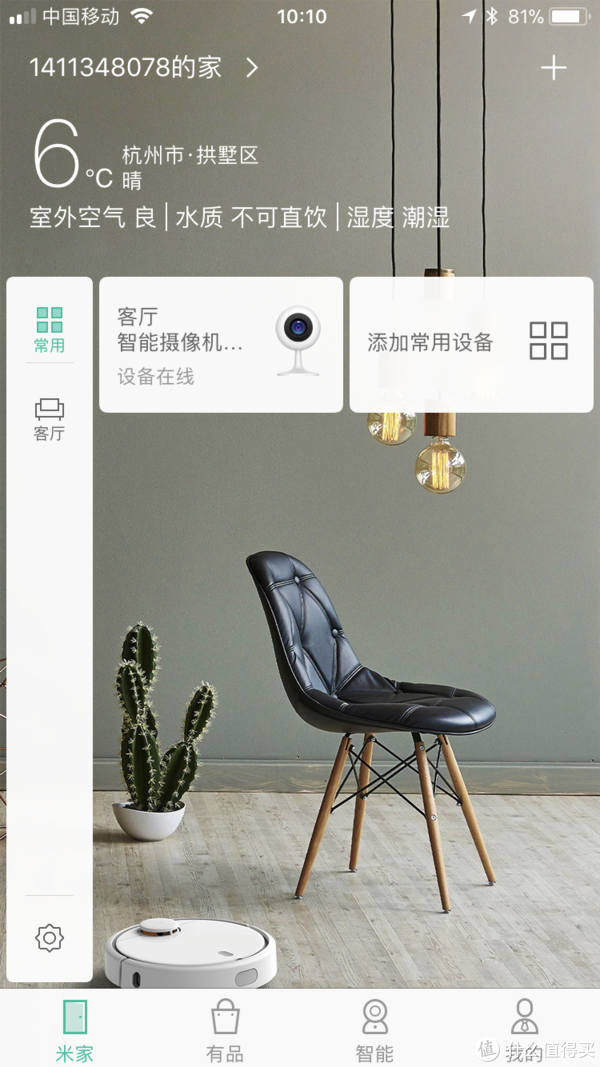
有人说小米产品胜在较好的用户体验,此话不假。这款app界面友好,通俗易懂。点击摄像头,即可打开监控画面。在该界面中央灰色部分,可供进行的操作有:画面定格、静音、分辨率设置、全屏模式;下方为时间进度条,红色的指针指示着当前的监控时间,在插入内存卡的情况下,往前拖动指针还可以实现录像回放功能;而最下方的五个按钮则依次可以实现侦测报警、拍照截屏、语音通话、翻看录像、查看相册五种功能

全屏模式下的监控画面:
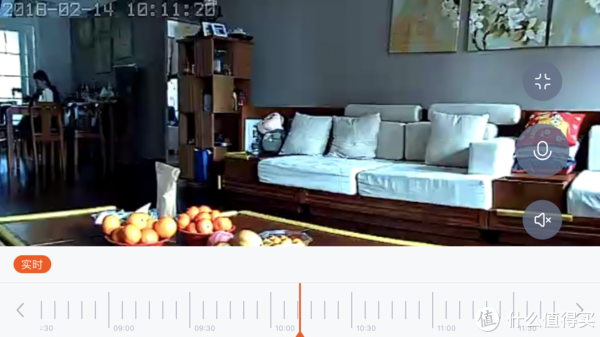
与手机拍摄的画面对比一下:

从对比中可以发现,虽然这款小米摄像头官方宣传最高分辨率可达720p,然而颗粒感依然比较强烈,成像质量也比较一般。不过由于广角镜头的关系,小米摄像头的成像范围要远远大于普通照相机,而且结合畸变矫正技术,画面也没有过多的出现失真现象
夜视效果如下:

对于一款百元不到的产品来说,这样的夜视效果个人来讲还是满意的

最后来说说流畅度体验,在高清高模式下,画面有时会出现卡顿现象,不知是否与未搭配使用小米自家的无线路由器有关。在流畅模式下,成像质量出现进一步降质,但是流畅度有了较大的提升,实测手机信号在移动4g条件下基本能够做到画面播放流畅,没有明显延迟
个人觉得这款小米小白大众版摄像头的优点有:1、设计风格简洁紧凑,圆润细腻,颜值颇高;2、质量小巧,使用灵活,通过3M胶可以实现即放即用;3、app操作界面友好,上手不存在门槛,老少咸宜;4、售价便宜,实用性强,性价比高。可进一步提升的地方有:1、成像质量有待进一步提高;2、高清模式下会出现卡顿现象;3、画面载入时间过长
谢谢大家观看
以上
不支持。小米监控摄像头不支持128g,小米监控摄像头支持最小16GB,最大64GB,Class10及以上的存储卡。米家小白智能摄像机,配有F1.8的大光圈镜头,支持360度全景拍摄以及85度垂直绝对视角。拍摄画质方面,最高支持拍摄1080P视频。
1.打开软件米家,点击中间的立即登录图标
2.输入手机号码和验证码,点击下方登录图标
3.界面跳转,点击右上角加号
4.上下拖动界面,找到自己的设备点击它
5.使用取卡针,长按设备的重置按键,点击下一步图标
6.界面跳转,点击对应的WiFi,输入正确的密码
7.将跳出的二维码,对准摄像头15厘米左右,等待设备阅读完成,点击下一步
8.界面跳转,耐心等待,设备正在连接网络中
9.界面跳出提示设备添加成功,点击下方完成
1.搜索下载米家智能摄像机电脑版
2.进入登录界面,选择登录方式,也可以手机扫一扫登陆
3.登陆后点击应用主页面的右上角【+】号,选择添加摄像头
4.选择添加自己的摄像头
5.确保摄像头和电脑在同一网络环境下就可以了
1.手机禁止智能摄像头使用数据、WLAN、GPS的权限。国产安卓手机会禁止智能摄像机使用数据、WLAN、GPS的权限,导致摄像机无法连上wifi
2.路由器设置导致的绑定失败。摄像头所连接的wifi设置了防蹭网,导致摄像头不能联网。需要取消路由器的防蹭网设置
3.wifi的账号、密码填写不正确。要注意是否有空格的输入,尽量避免复杂生僻的符号
4.路由器设置了桥连模式,wifi信号不稳定,导致连接失败。摄像头联网时不能使用桥连模式的wifi
5.摄像机暂不支持WPA的加密方式给摄像机联网。在企业网络环境下给摄像头联网,要提前确认wifi加密方式是否符合摄像机联网要求
1.打开米家app
2.点击摄像头设备
3.点击右上角的三点
4.再点击删除设备
5.点击确定即可重置